C:\>ipconfig /flushdns
Windows IP 構成
DNS リゾルバー キャッシュは正常にフラッシュされました。
ファイル名の誤り
ファイル名が間違っている可能性があります。特にメモ帳が自動で拡張子である .txt を付ける場合もあります。この場合は.txt 拡張子を除去してみます。
 拡張子や隠しファイルを表示する方法
拡張子や隠しファイルを表示する方法
正しいファイル名:
C:\Windows\System32\drivers\etc\hosts
誤ったファイル名:
hosts.txt・・・拡張子の .txt は不要です。
hosts.ics ・・・Internet Connection Sharing用のファイルです。IPとホスト名を追記しても通常は反映されません。
host・・・ファイル名が誤りです。使用されません。
lmhosts.sam・・・Lan Manager時代のファイルのサンプルです。使用されません。
文字コード
特にメモ帳以外のテキストエディタで保存した場合、文字コードが想定外になる場合があります。メモ帳で 文字コード = ANSI で保存してみます。
管理者権限でコマンドプロンプトを開く
コマンドプロンプトを管理者権限で開いてからメモ帳を開いてみる。
hosts ファイルは管理者モードで起動したエディタでないと保存できません。管理者モードのコマンドプロンプトを起動した後で、 notepad.exe を実行しhostsファイルを編集してください。
参考:
 Windows 10で管理者権限でコマンドプロンプトを開く
Windows 10で管理者権限でコマンドプロンプトを開く
Windows 8 の場合、「コマンドプロンプト(管理者)」を実行するにはデスクトップでポインタを左下端に移動し、「スタート」ボタンを右クリックして「コマンドプロンプト(管理者)」を選択します。詳細は以下の図を参照してください。
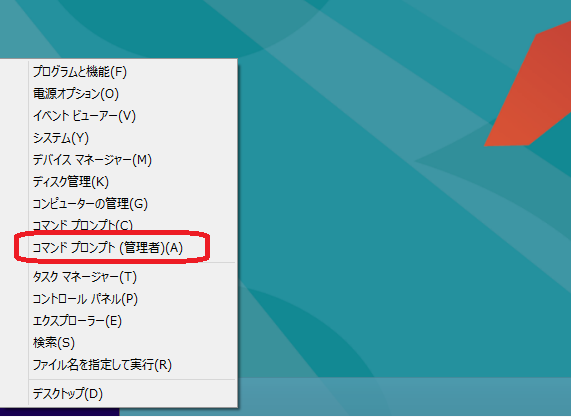
Windows再起動
バグ、不具合等の何らかの原因で hosts の変更が OS に認識されない場合があります。Windows を再起動して改善するか確認します。
ビルトインのadministratorで編集
ビルドインの administrator で編集してみます。administrator以外のユーザの場合、/qa/0B45266FD4F05F9F49257C710064AA14.html⑥VirtualStore⑦ のため編集に失敗している可能性あり。デフォルトでは無効化されています。成功したらこのアカウントは再度無効化しておいてください。
hostsのファイル名を変更する
何らかの原因でWindowsが hostsファイルが修正されたことを認識していない可能性があります。
一時的に他のファイル名に変更した後元に戻してみます。
C:\>move hosts hosts.taihi
1 個のファイルを移動しました。
C:\>move hosts.taihi hosts
1 個のファイルを移動しました。
アクセス権
hosts ファイルは Users に"読み取り"アクセス権が設定されている必要があります。
ただしデフォルトの設定なので意識的にアクセス権を変更していない場合は対応が不要なはずです。
一つのIPで1行で定義可能なのは9個まで
hosts ファイルの制限として1行は9個までしか記載できません。10個目は無視されます。
以下の場合、10個目のtst10は無視されます。
10.0.0.1 tst01 tst02 tst03 tst04 tst05 tst06 tst07 tst08 tst09 tst10
以下のように2行に分割して記載すれば10個以上登録可能です。
10.0.0.1 tst01 tst02 tst03 tst04 tst05 tst06 tst07 tst08 tst09
10.0.0.1 tst10
nslookupはhostsを参照しない
nslookup は hosts ファイルを参照しません。DNSを参照して確認するツールです。
自分自身にIPアドレスが設定されていない
PING を実行するPC上にIPアドレスが設定されていない場合、以下のエラーとなります。(例えばDHCPサーバからIPの取得に失敗した場合など)
ping 要求ではホスト <サーバ名> が見つかりませんでした。ホスト名を確認してもう一度実行してください。
以下のコマンドで IPがアサインされていることを確認してください。
C:\>ipconfig /all
DNSサービス
旧バージョンの Windows では DNS クライアントサービスが停止している場合は hosts ファイルは参照されませんでした。
以下のコマンドでサービスを起動して問題ないか確認してください。
C:\>net start Dnscache
(ご注意) 本サイト内の内容を使用して発生したいかなる時間的損害、金銭的損害あるいはいかなる損害に対して、いかなる人物も一切の責任を負いません。あくまでも個人の判断で使用してください。 本ページは独自に調査をしたアンオフィシャル(非公式)な内容です。内容に誤りがある可能性や仕様変更により内容が不正確になる可能性があります。 本サイト内掲載されている情報は、著作権法により保護されています。いかなる場合でも権利者の許可なくコピー、配布することはできません。 このページはリンクフリーです。(このページへの直接リンクも可能です。)
Copyright(c) TOOLJP.COM 1999-2024